Waarom vertaalt TikTok Bijschriften? Een gids voor automatische vertaling
Steeds meer video's op TikTok bevatten nu gesloten bijschriften en maken gebruik van de ingebouwde vertaalfunctie van de app. Waarom vertaalt TikTok bijschriften? De automatische vertaalfunctie van het platform maakt deel uit van de inspanningen om taalbarrières te overwinnen en TikTok inhoud toegankelijk te maken voor meer mensen.
Hier is je complete gids voor TikTok's automatische vertalingen!
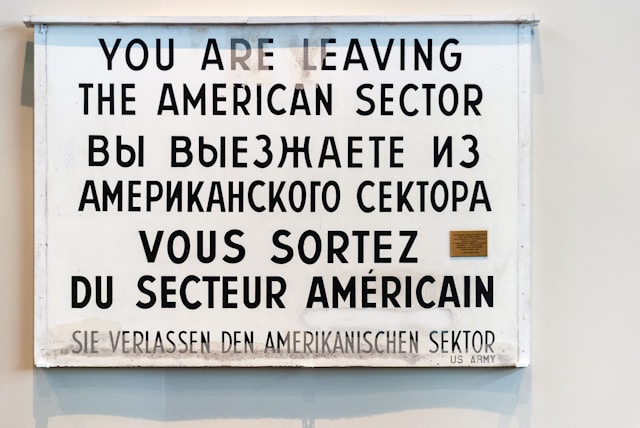
Bijschriften vertalen op TikTok
Wist je dat je bijschriften voor feedvideo's automatisch kunt vertalen? Je kunt ook een andere taal selecteren voor de vertalingen van bijschriften in je inhoud.
Er zijn twee manieren om toegang te krijgen tot TikTok's automatische vertaalfunctie: vanuit video's op je feed en via je TikTok instellingen. Zo vertaal je bijschriften op TikTok vanuit je feed:
- Druk lang op de video in je feed en tik op Bijschriften.
- Als er geen bijschriften zijn en je wilt ze toevoegen, tik dan op het schakelaartje naast Toon bijschriften (automatisch gegenereerd).
- Tik op het schakelaartje naast Altijd berichten vertalen om dit in te schakelen.
- Tik op Vertalen in en selecteer de gewenste vertaaltaal.
- Tik op Meer vertalen als je wilt dat TikTok andere soorten tekst automatisch vertaalt.
Volg deze stappen om de functie Bijschriften vertalen TikTok in te schakelen via je Instellingen:
- Ga naar je profiel en tik op het drieregeligepictogram/menu rechtsboven.
- Tik op Instellingen en privacy.
- Tik onder Inhoud & weergave op Taal.
- Tik op het schakelaartje naast Altijd berichten vertalen om dit in te schakelen.
- Tik op Translate into om de gewenste vertaaltaal te selecteren.
Zo vertaal je de bijschriften in je video:
- Neem je video op of upload hem.
- Tik op de bewerkingspagina op Bijschriften.
- Tik op de taal van het bijschrift en selecteer de taal van je voorkeur. Houd er rekening mee dat TikTok's vertaling niet altijd accuraat is, vooral als de audio niet 100% helder en duidelijk is. Het kan zijn dat je het bijschrift handmatig moet bewerken om er zeker van te zijn dat het correct is.
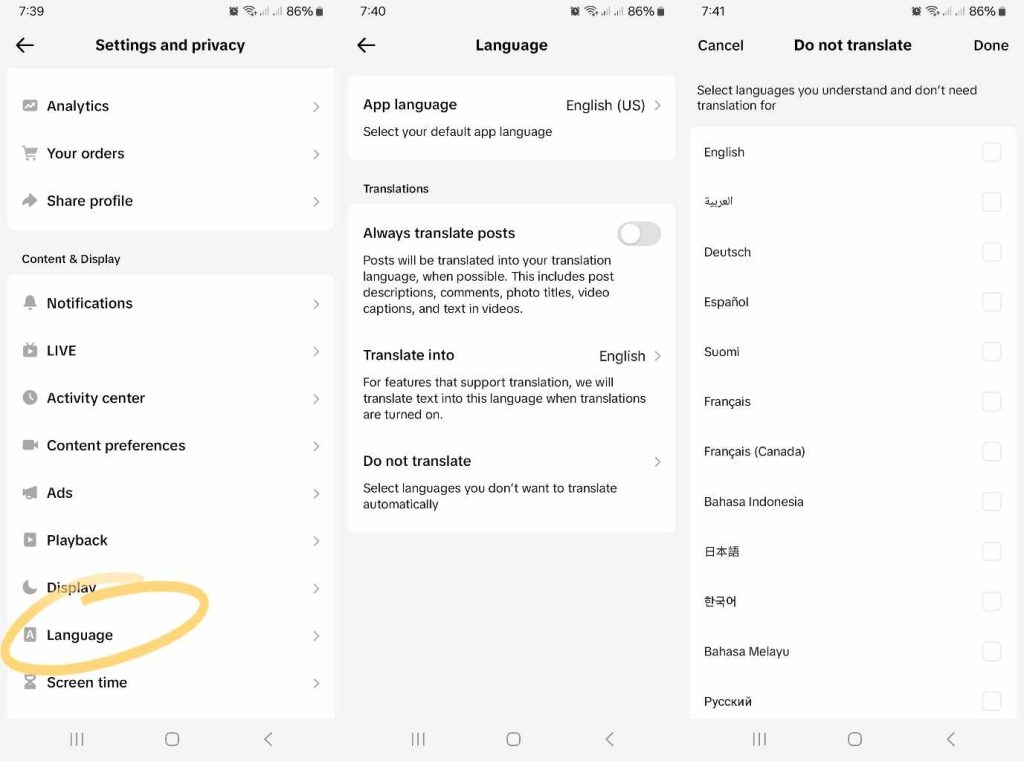
Hoe TikTok stoppen met het vertalen van bijschriften
Wil je de automatische vertaalfunctie van TikTokniet gebruiken? Zo voorkom je dat TikTok bijschriften vertaalt:
- Ga naar je profiel en tik op het drieregeligepictogram/menu rechtsboven.
- Tik op Instellingen en privacy.
- Tik onder Inhoud & weergave op Taal.
- Tik op het schakelaartje naast Altijd berichten vertalen om dit uit te schakelen.
- Als je wilt aangeven voor welke talen je geen vertalingen nodig hebt, tik je op Niet vertalen. Selecteer vervolgens alle talen die je begrijpt en waarvoor je geen vertalingen nodig hebt.
- Tik op Gereed als je klaar bent met je selecties.
Je kunt ook bijschriftvertalingen van de video op je feed uitschakelen. Zo doe je dat:
- Druk lang op de video in je feed en tik op Bijschriften.
- Tik op Niet vertalen.
- Selecteer de taal/talen die je begrijpt en waar je geen vertalingen voor nodig hebt.
- Tik op Gereed.
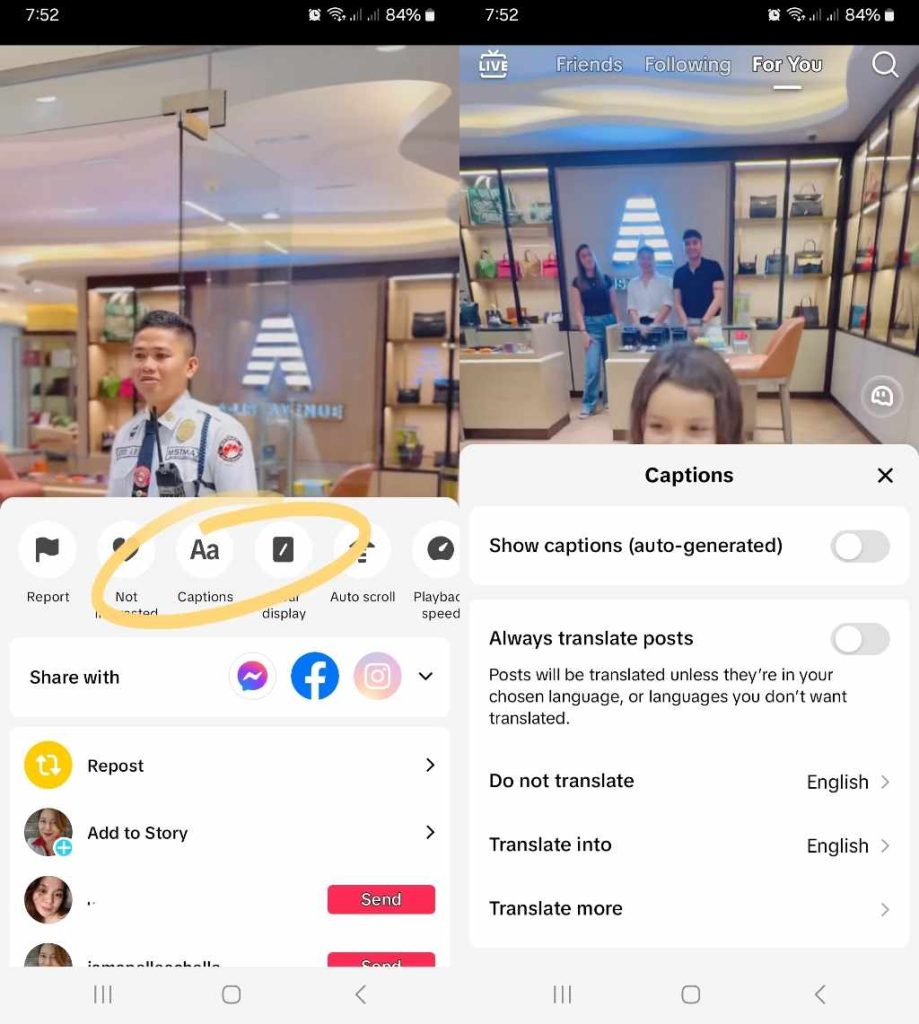
Waarom vertaalt TikTok Bijschriften? Maak je berichten toegankelijker
Als maker of merk moet je ook nadenken over hoe je je berichten kunt optimaliseren voor een grotere toegankelijkheid. Overweeg altijd om bijschriften, een voice-over of beide op te nemen in je video's, zodat je kijkers met verschillende behoeften op het gebied van contentconsumptie kunt bereiken.
Waarom vertaalt TikTok bijschriften? TikTokDe vertaalfunctie van maakt inhoud toegankelijk voor meer mensen wereldwijd, d.w.z. niet-moedertaalsprekers. Elke gebruiker kan deze functie echter naar eigen behoefte aanpassen of uitschakelen.
Als je je doelgroep identificeert en je berichten goed optimaliseert, kom je al een heel eind in de richting van kijkers en betrokkenheid. TikTokHet algoritme van High Social doet belangrijk werk door jouw inhoud bij de juiste kijkers te brengen. Maar wist je dat je je doelgroepgerichtheid kunt verdubbelen met een High Social-plan?
High Social's geavanceerde, eigen AI targetingtechnologie is een perfecte aanvulling op TikTok's aanbevelingsalgoritme. Breng je video's onder de aandacht van meer kijkers die waarschijnlijk op je like- en follow-knoppen zullen klikken. Begin vandaag nog met uw TikTok !
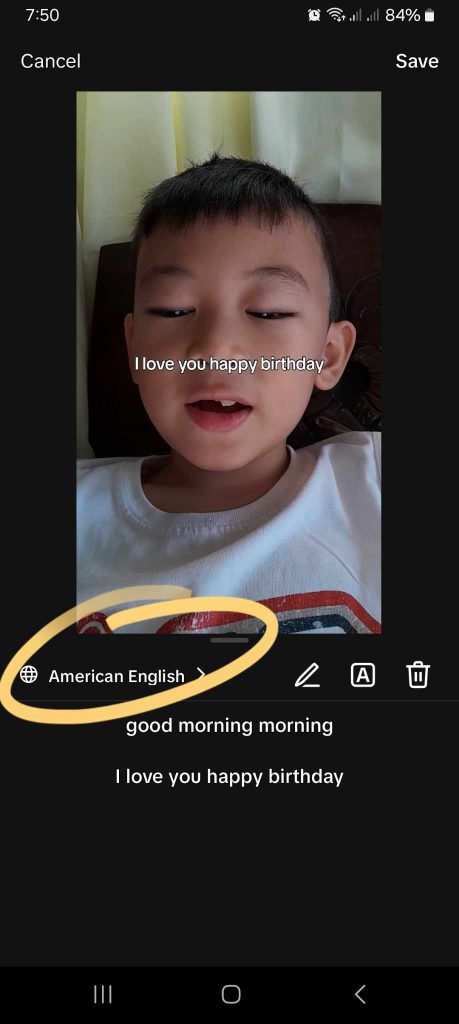
Waarom vertaalt TikTok automatisch ondertitels? Vaak gestelde vragen
Laten we alles op een rijtje zetten wat je moet weten over TikTok's functies voor gesloten ondertiteling en vertaling.
Om de automatische vertaalfunctie van TikTokuit te schakelen, ga je naar je profiel>Menu>Instellingenenprivacy>Taal (onder Inhoud & weergave). Tik op het schakelaartje naast Berichten altijd vertalen om deze functie uit te schakelen.
Je kunt ook de talen kiezen die je niet automatisch wilt laten vertalen op TikTok . Tik binnen Taalinstellingen op Niet vertalen. Selecteer vervolgens alle talen die je begrijpt en waarvoor je geen vertalingen nodig hebt. Tik op Gereed als je klaar bent met je selecties.
Als de automatisch gegenereerde bijschriften in sommige video's op je feed in een andere taal zijn, zijn ze waarschijnlijk in de taal van de maker. Je kunt de automatische vertaalfunctie van TikTokinschakelen door dezelfde stappen te volgen als hierboven beschreven. Kies vervolgens de taal waarin je de bijschriften wilt vertalen.
Volg deze stappen om automatische vertaling in te schakelen terwijl je een video op je feed bekijkt:
1. Druk lang op de video. Druk lang op de video.
2. Tik op Bijschriften.
3. Tik op de knop Toon bijschriften (automatisch gegenereerd) als de video geen bijschriften bevat. Hiermee kan TikTok bijschriften toevoegen aan alle video's.
4. 4. Tik op de knop naast Vertaal berichten altijd om deze in te schakelen.
5. Tik op Vertaal in en selecteer de gewenste vertaaltaal.
Om de bijschrifttaal voor andere video's te wijzigen, volg je de bovenstaande stappen om automatische vertaling in te schakelen en de vertaaltaal van je voorkeur te selecteren. Als je de bijschrifttaal voor je bericht wilt wijzigen, volg dan deze stappen:
1. Neem je video op of upload deze.
2. Tik op de bewerkingspagina op Bijschriften. Tik op de bewerkingspagina op Bijschriften.
3. Tik op de taal voor bijschriften en selecteer de taal van je voorkeur. Houd er rekening mee dat je het bijschrift mogelijk handmatig moet bewerken om het nauwkeurig te maken.













